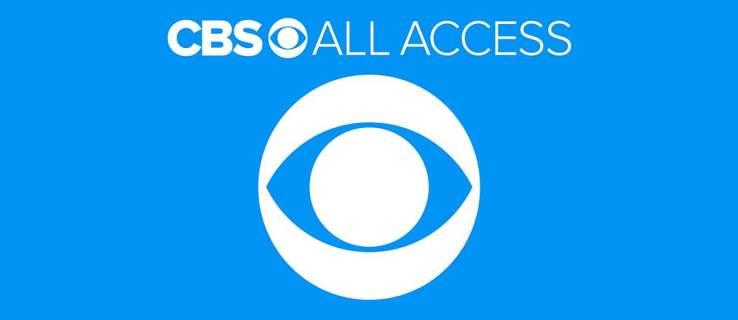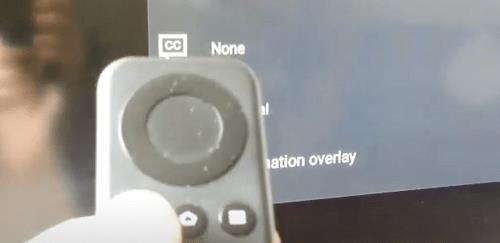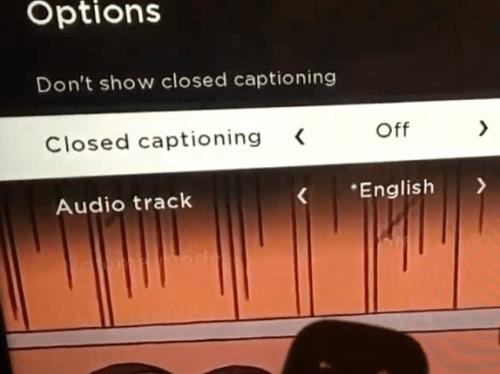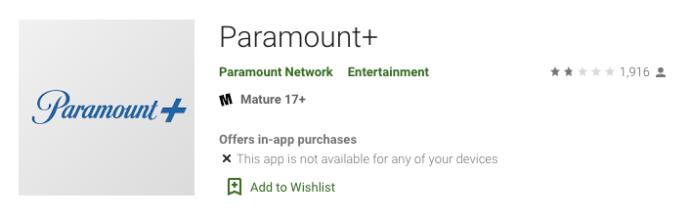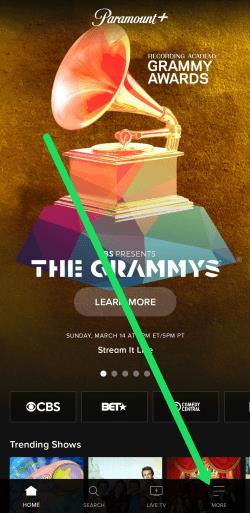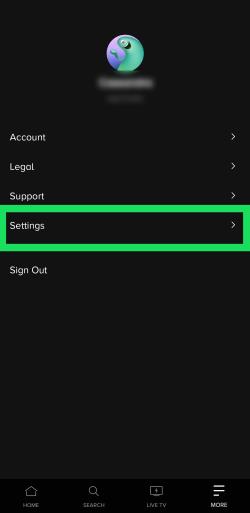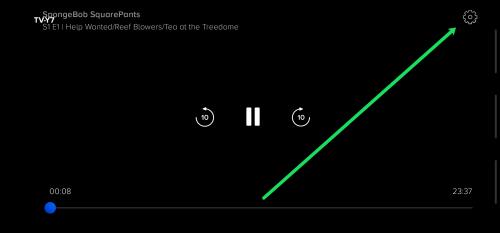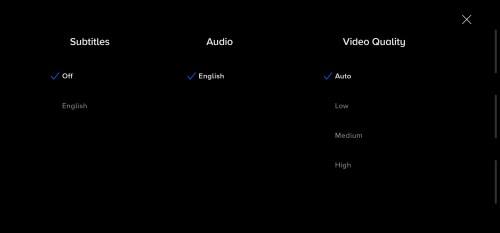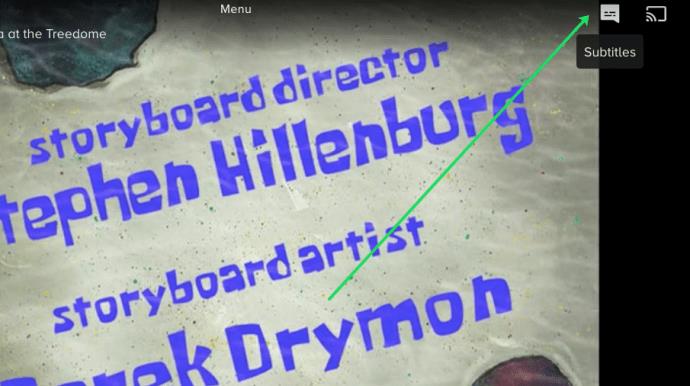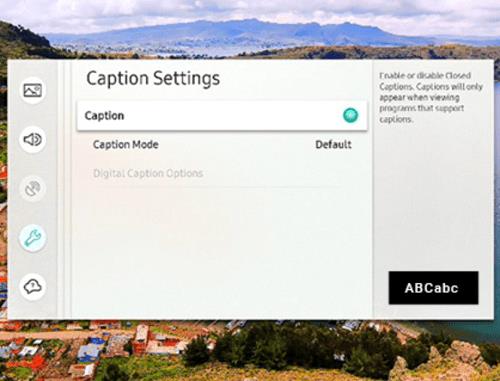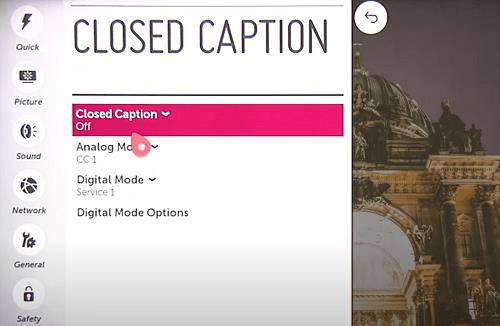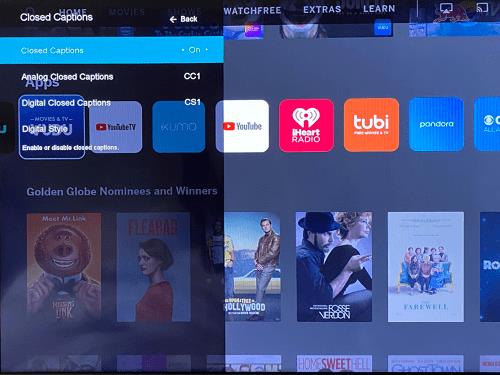Veze uređaja
Titlovi su pravi izbor ako želite uživati u svom omiljenom filmu ili TV emisiji u tišini. Kao i druge platforme za strujanje, Paramount+ vam omogućuje brzo uključivanje i isključivanje titlova.
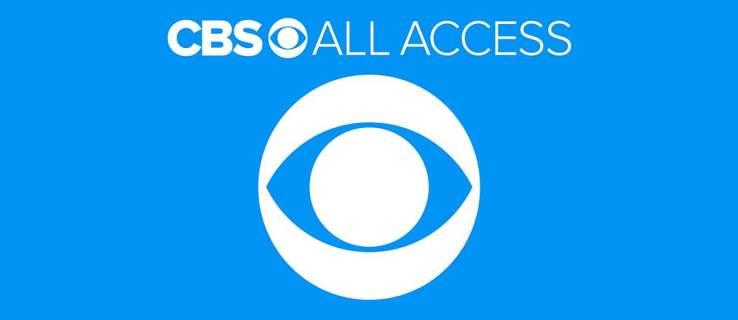
Također, postoji mnogo prilagodbi kako bi titlovi odgovarali vašim preferencijama gledanja. Sljedeći odjeljci govore vam kako omogućiti Paramount+ titlove za različite uređaje.
Kako uključiti i isključiti Paramount+ titlove
Neki korisnici Paramounta+ žale se da titlovi ne rade na određenim uređajima ili da ih moraju ručno uključiti za svaki dio sadržaja koji gledaju.

Srećom, ovo su privremeni problemi i čini se da su ispravljeni u vrijeme pisanja. Ako i dalje imate problem, prvo pokušajte ažurirati. Evo kako uključiti i isključiti titlove za različite gadgete za strujanje.
Uključite/isključite titlove s Fire TV Stick uređaja
Pokrenite Paramount+, pronađite sadržaj koji želite gledati i reproducirajte ga. Dok je stream uključen, pritisnite pauzu ili gumb izbornika i trebali biste moći vidjeti dijaloški okvir. Nalazi se u gornjem lijevom kutu zaslona.
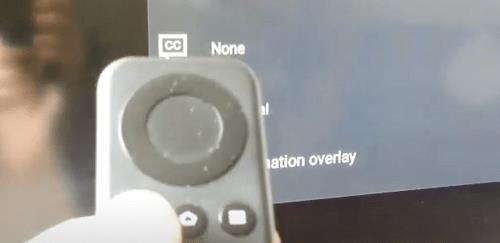
Pomoću tipki sa strelicama na daljinskom upravljaču dođite do dijaloškog okvira i odaberite ga. Morate odabrati izbornik Podnaslovi i audio (Closed Captioning) i uključiti ili isključiti opciju.
Važna napomena za Paramount+ na Fire TV Sticku:
Nakon što pritisnete gumb izbornika, postoji mogućnost da ćete vidjeti samo opciju Audio bez ikakvih titlova. Ne brini. Ovaj se scenarij već dogodio drugim korisnicima, a vi i dalje morate otići do dijaloškog okvira CC. Ako nema dijaloškog okvira, pauzirajte reprodukciju koja bi se trebala pojaviti na zaslonu.
Uključivanje/isključivanje titlova s Roku uređaja
Omogućavanje i onemogućavanje Paramount+ titlova na Rokuu je super jednostavno. Počinjete puštanjem emisije ili filma koji želite gledati.
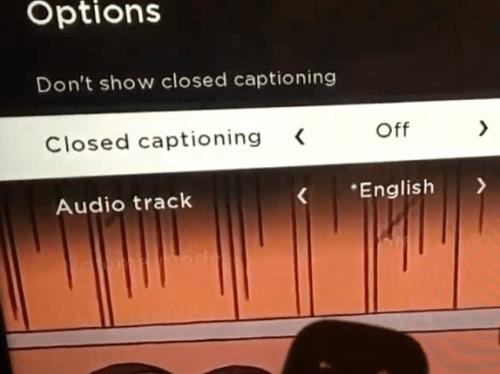
Uzmite daljinski i pritisnite gumb sa zvjezdicom (to je poput male zvijezde). Ova radnja otkriva bočni izbornik, a opcije titlova trebale bi biti jedna od prve dvije.
Kako biste onemogućili titlove za videozapis koji gledate, odaberite opciju "Ne prikazuj zatvorene titlove". Također možete prijeći na karticu Closed Captioning i odabrati jednu od četiri opcije – Uvijek uključeno, Isključeno, Isključeno ili Ponovno reproducirano.
Važna napomena za Paramount+ na Rokuu:
Promjena postavki titlova na vašem Rokuu možda neće utjecati na postavke Paramount+ na drugim uređajima. Možda ćete morati ponovno podesiti postavke kada pristupate platformi putem mobilne aplikacije ili web klijenta.
Uključite/isključite titlove s Androida ili iPhonea
Sučelje aplikacije Paramount+ gotovo je isto na Android i iOS uređajima. Stoga nema potrebe uključivati zasebne upute za svaki operativni sustav. I, naravno, ovaj odjeljak pretpostavlja da ste preuzeli, instalirali i prijavili se u aplikaciju.
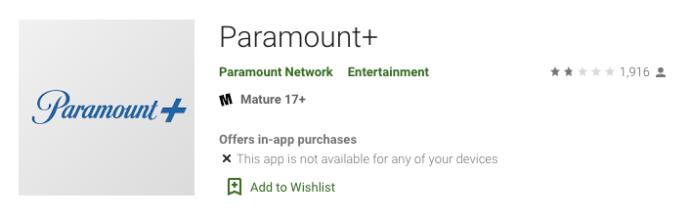
Otvorite aplikaciju Paramount+ i dodirnite ikonu hamburgera (tri vodoravne crte) u gornjem lijevom dijelu.
- Otvorite aplikaciju Paramount+ i dodirnite ikonu hamburgera (tri vodoravne crte) u gornjem lijevom dijelu zaslona.
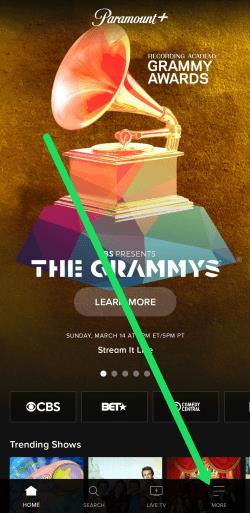
- Kad ste u izborniku Više, odaberite Postavke , zatim dodirnite Zatvoreni titlovi .
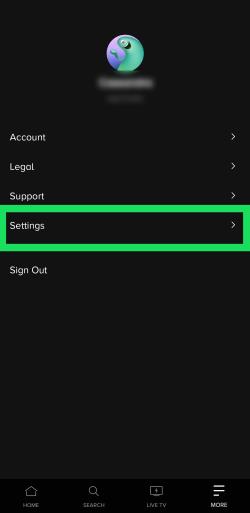
- Nakon toga trebate slijediti upute na zaslonu za uključivanje i isključivanje titlova ili odabir različitih postavki prikaza. Pokrenite emisiju koju želite gledati i dodirnite zaslon kako bi se pojavio podizbornik. Zatim dodirnite zupčanik Postavke u gornjem desnom kutu.
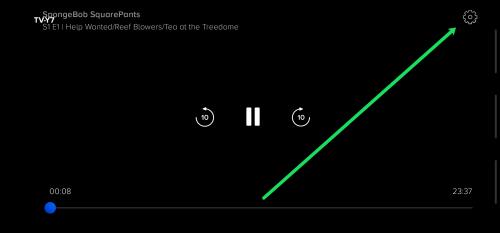
- Sada možete uključiti titlove.
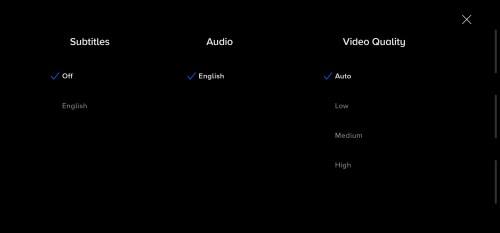
Ako se prijavite s istim računom, promjene bi se trebale primijeniti na sve vaše uređaje.
Uključite/isključite titlove s PC ili Mac računala
Paramount+ ima izvrsnog web klijenta ako više volite pristupiti usluzi putem preglednika. Opet, sučelje je isto na osobnim i Mac računalima i nećemo uključivati zasebne upute.
Pokrenite željeni preglednik, prijavite se na Paramount+, odaberite sadržaj i reproducirajte ga. Nakon što reprodukcija započne, pritisnite pauzu i kliknite ikonu CC na zaslonu. Ikona CC trebala bi se pojaviti prije ikone zupčanika u gornjem desnom dijelu.
Skočni izbornik omogućuje vam da omogućite i onemogućite titlove i promijenite postavke prikaza. Odlična stvar je što promjene vidite odmah na ekranu.
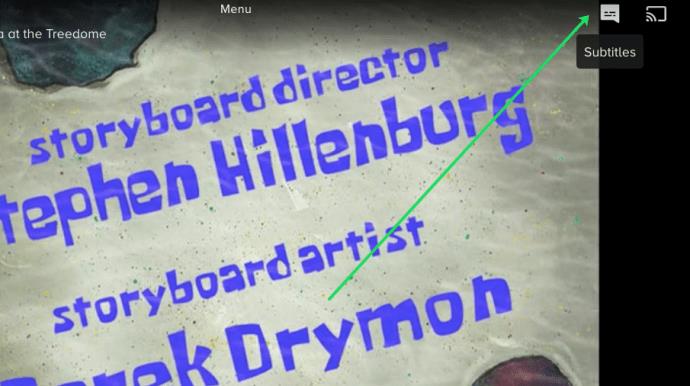
Uključivanje/isključivanje titlova sa Smart TV-a (Samsung, LG, Panasonic, Sony, Vizio)
Nakon što instalirate aplikaciju Paramount+ za pametne televizore, uključivanje i isključivanje titlova gotovo je isto kao kada koristite web klijent. Ikona CC iskače u trenutku kada pauzirate reprodukciju. Zatim morate otići do njega da biste omogućili titlove.
Imajući ovo na umu, titlovi na vašem TV-u također moraju biti omogućeni. Sljedeći odjeljci pokazat će vam kako osigurati da su uključeni.
Paramount+ titlovi na Samsung Smart TV-ima
Idite na početni zaslon TV-a i koristite daljinski za pristup Postavkama . Zatim odaberite Općenito, a zatim Pristupačnost .
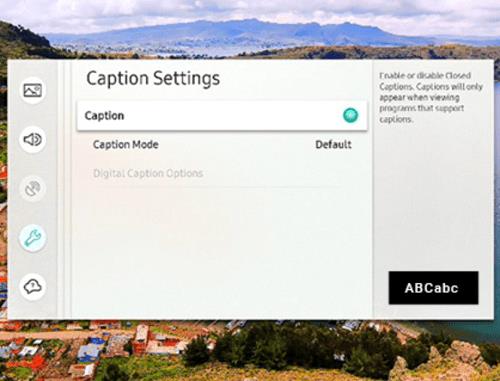
U odjeljku Pristupačnost idite na Postavke naslova , zatim odaberite Opis da biste uključili ili isključili titlove. Postoji mali kružić pored opcije Caption, koji postaje zelen kada su titlovi omogućeni. Sada možete pokrenuti Paramount+ i tamo uključiti titlove.
Paramount+ titlovi na LG Smart TV-ima
Uzmite LG daljinski upravljač, pritisnite tipku za početnu stranicu, zatim odaberite ikonu postavki s izbornika početnog zaslona. Idite prema dolje do izbornika Pristupačnost i odaberite ga za više radnji.
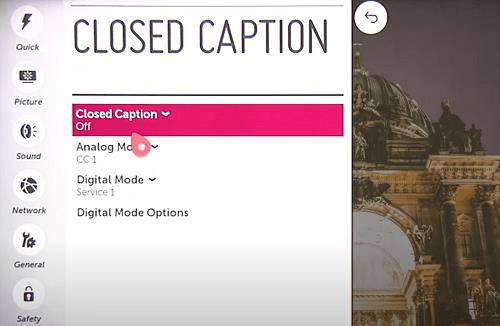
Kako biste uključili ili isključili titlove, odaberite Closed Caption i odaberite željenu opciju iz padajućeg izbornika. Sada možete izaći i pokrenuti Paramount+ i tamo napraviti promjene. Radnja bi se također trebala primijeniti na aplikaciju ako radije ne želite titlove.
Paramount+ titlovi na Panasonic Smart TV-ima
U vrijeme pisanja Paramount+ nije pružao podršku za Panasonic pametne televizore. Ali ako imate uređaj za strujanje ili igraću konzolu spojenu na vaš Panasonic, moći ćete uživati u istaknutom sadržaju.

Podržane konzole i uređaji za strujanje uključuju AppleTV, Chromecast, Xbox One, PlayStation 4 i druge. A dobra vijest je da bi u budućnosti mogla postojati izvorna podrška za aplikacije za Panasonic TV.
Paramount+ titlovi na Sony Smart TV-ima
Pametni televizori Sony Bravia rade na Androidu. Stoga možete izravno instalirati aplikaciju. Evo kako provjeriti jesu li Bravia titlovi uključeni.

Pritisnite gumb za početnu stranicu na daljinskom upravljaču, a zatim odaberite Postavke (to je ikona aktovke). Zatim odaberite Digital Set-up i pritisnite okrugli gumb za potvrdu.
U sljedećem izborniku odaberite Postavljanje titlova , a zatim Postavke titlova . Postoji mogućnost da ih isključite i uključite, a TV vam omogućuje prikaz vizualnih pomagala za osobe s oštećenjem sluha. Važno je napomenuti da vizualna pomagala možda neće biti dostupna za sav sadržaj Paramount+.
Paramount+ titlovi na Vizio Smart TV-ima
Pritisnite gumb izbornika na daljinskom upravljaču za uključivanje ili isključivanje titlova na vašem Vizio TV-u. Zatim idite dolje do Zatvoreni titlovi i pritisnite gumb U redu .
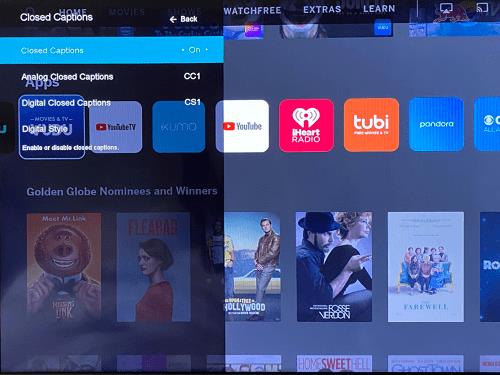
Odaberite Uključeno ili Isključeno pomoću tipki sa strelicama i ponovno pritisnite OK za završetak. Naravno, titlovi u aplikaciji također bi trebali biti omogućeni kada reproducirate video.
Općenito, još ima prostora za poboljšanje titlova na Paramount+, ali općenito ih je lako uključiti i isključiti. Poboljšanja bi se mogla pojaviti u izbornicima za prilagodbu nekih uređaja ili u odjeljku pristupačnosti pametnih televizora. Dok aplikacija za strujanje prima ažuriranja, izvedba i funkcionalnost se nastavljaju poboljšavati.
Paramount+ FAQ o titlovima
Paramount+ je relativno jednostavan za korištenje, ali usluga streaminga nije bez svojih mana. Osim savjeta za rješavanje problema, ovaj vam odjeljak također govori o različitim prilagodbama titlova.
Mogu li promijeniti jezik titlova za Paramount+?
Prema zadanim postavkama, Paramount+ titlovi su na engleskom, ali ih možete promijeniti na drugi jezik. Međutim, uključeni jezici mogu varirati ovisno o gledanom sadržaju.
Morate pristupiti izborniku CC nakon pauziranja video reprodukcije kako biste izvršili promjene. Zatim idite na opcije jezika i odaberite željeni unos.
Paramount+ titlovi se stalno vraćaju. Što mogu učiniti?
Prva linija obrane je provjeriti postavke titlova ili titlova na vašem TV-u, konzoli ili gadgetu za strujanje. Ako ostanu uključeni, postoji mogućnost da će postavke nadjačati postavke unutar aplikacije.
Još jedna stvar koju možete učiniti je provjeriti postavku Paramount+ putem glavnog izbornika u aplikaciji. Da biste pristupili ovome, pritisnite gumb sa zvjezdicom na daljinskom upravljaču i idite na Opise. Zatim provjerite jesu li isključeni.
Može li se prilagoditi veličina teksta Paramount+ titlova?
Paramount+ nema postavku za promjenu veličine teksta, ali nema razloga za brigu. Postavke titlova na vašem uređaju za strujanje ili TV-u možda imaju tu opciju. Idite na postavke titlova ili CC i pokušajte pronaći značajku za podešavanje veličine teksta.
Ako to ne uspije, zgodan trik je promijeniti veličinu fonta.
Može li se promijeniti veličina fonta Paramount+ titlova?
Da, opcija veličine fonta pojavljuje se u CC izborniku na zaslonu za reprodukciju. Koristite daljinski upravljač ili miš za pristup izborniku. Veličina fonta bi trebala biti prva opcija krajnje lijevo.
Možete birati između tri veličine—Small, Normal i Large. Trebali biste znati da bi velika veličina fonta mogla izgledati prevelika prilikom strujanja na mobilnim uređajima.
Paramount+ titlovi se ne sinkroniziraju ispravno. Što mogu učiniti?
Nesinkronizirani titlovi rijedak su kvar na Paramount+. A ako koristite zadane titlove, oni bi trebali pratiti broj sličica u sekundi određenog videozapisa.
Unatoč tome, ako titlovi počnu kasniti ili se ubrzavati, najbolje je izaći iz reprodukcije i pokušati ponovo reproducirati video. Još jedan trik je onemogućiti titlove i zatim ih ponovno omogućiti.
Kad ste već kod toga, pomaknite se niz vremensku traku videozapisa kako biste bili sigurni da su titlovi sinkronizirani do kraja.